三星安装出错怎么回事?常见原因及解决方法有哪些?
三星设备在安装软件或更新过程中出现错误是用户常见的问题,可能涉及系统、网络、存储空间或软件本身等多个方面,以下从原因分析、排查方法到常见问题解答,详细解析三星安装出错的应对策略。

三星安装出错的常见原因
-
系统或软件版本不兼容
三星设备运行的Android系统版本与目标应用的最低要求不匹配,或系统未及时更新,导致安装包解析失败,旧系统无法支持新版本应用的API特性。 -
存储空间不足
设备内部存储或SD卡剩余空间低于应用安装所需的最低容量,系统会提示“安装失败”或“存储空间不足”。 -
安装包损坏或来源不明
从非官方渠道下载的APK文件可能因传输错误、恶意修改或文件不完整,导致签名校验失败。
-
网络连接不稳定
在线安装过程中,网络中断或波动可能导致安装包下载不完整,引发“解析错误”或“安装中断”。 -
系统缓存或权限问题
系统缓存文件损坏、安装权限被限制(如“未知来源”未开启),或安全软件误拦截,均会阻碍安装流程。 -
硬件或系统故障
存储芯片损坏、系统核心文件异常等硬件或深层软件问题,可能导致反复安装失败。
分步排查与解决方法
检查基础条件
- 存储空间:进入“设置 > 存储”,确保内部存储剩余空间至少大于应用安装包的2-3倍,若空间不足,清理缓存、删除无用文件或转移数据至SD卡。
- 网络连接:切换稳定的Wi-Fi或移动网络,避免使用公共网络(可能限制大文件下载)。
验证安装包与来源
- 官方渠道下载:优先通过Galaxy Store、Google Play或应用官网获取安装包,避免第三方平台。
- 文件完整性:重新下载APK,检查文件大小是否与官方描述一致,或使用MD5校验工具验证文件完整性。
系统与权限设置
- 开启“未知来源”:Android 8.0及以上版本需针对特定应用开启权限,路径为“设置 > 应用 > 特殊访问权限 > 安装未知应用”,选择浏览器或文件管理器允许。
- 更新系统:进入“设置 > 软件更新 > 下载并安装”,确保系统为最新版本。
- 清理缓存:重启设备至Recovery模式(关机后按住音量上+电源键),选择“Wipe cache partition”清理系统缓存(注:此操作不会删除个人数据)。
高级处理方案
- 安全软件排查:暂时关闭杀毒软件或防火墙,尝试重新安装。
- 重置应用偏好:进入“设置 > 应用 > 菜单(三点) > 重置应用偏好”,恢复默认权限设置。
- 卸载更新:若系统更新后出现问题,可在“设置 > 应用 > 显示系统应用 > 软件更新”中卸载最新更新包。
深层问题修复
- 安全模式检测:长按电源键,长按“关机”选项进入安全模式,尝试安装,若成功,说明第三方应用冲突,需逐一排查后台应用。
- 恢复出厂设置:备份重要数据后,通过“设置 > 重置 > 恢复出厂设置”清空设备(此操作会删除所有数据,务必提前备份)。
常见错误代码及含义
| 错误代码 | 可能原因 | 解决方向 |
|---|---|---|
| -505 | 签名冲突或缓存问题 | 清理缓存、重装应用 |
| -24 | 应用数据残留 | 删除/data/data/对应目录后重装 |
| 506 | 存储空间不足或文件损坏 | 检查空间、重新下载安装包 |
| 927 | 网络问题 | 切换网络、重试下载 |
相关问答FAQs
Q1:三星手机提示“解析包错误”怎么办?
A:“解析包错误”通常因安装包损坏或系统不兼容导致,解决步骤:
- 确认APK文件与设备Android版本匹配(如旧系统无法安装新应用);
- 重新从官方渠道下载安装包,避免使用非正规链接;
- 开启“未知来源”权限并清理系统缓存;
- 若仍失败,尝试在安全模式下安装,排除第三方应用干扰。
Q2:安装时提示“没有足够空间”,但存储显示仍有剩余,为什么?
A:此问题可能由以下原因导致:
- 应用缓存区不足:即使总空间充足,系统分区(如
/data/app/)可能因碎片化或缓存占用无法分配足够空间,解决方法:清理设备缓存(进入Recovery模式操作)或转移大文件至SD卡; - 安装包过大:部分应用需要临时空间解压,确保剩余空间是安装包大小的2倍以上;
- SD卡错误:若安装到SD卡,检查卡片是否损坏(尝试格式化或更换SD卡)。
版权声明:本文由环云手机汇 - 聚焦全球新机与行业动态!发布,如需转载请注明出处。






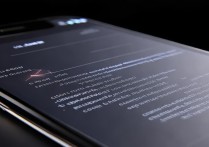





 冀ICP备2021017634号-5
冀ICP备2021017634号-5
 冀公网安备13062802000102号
冀公网安备13062802000102号